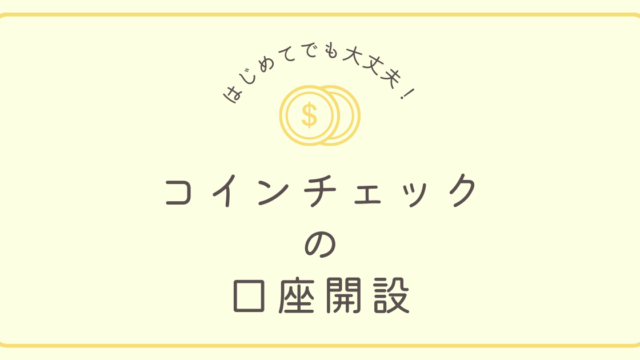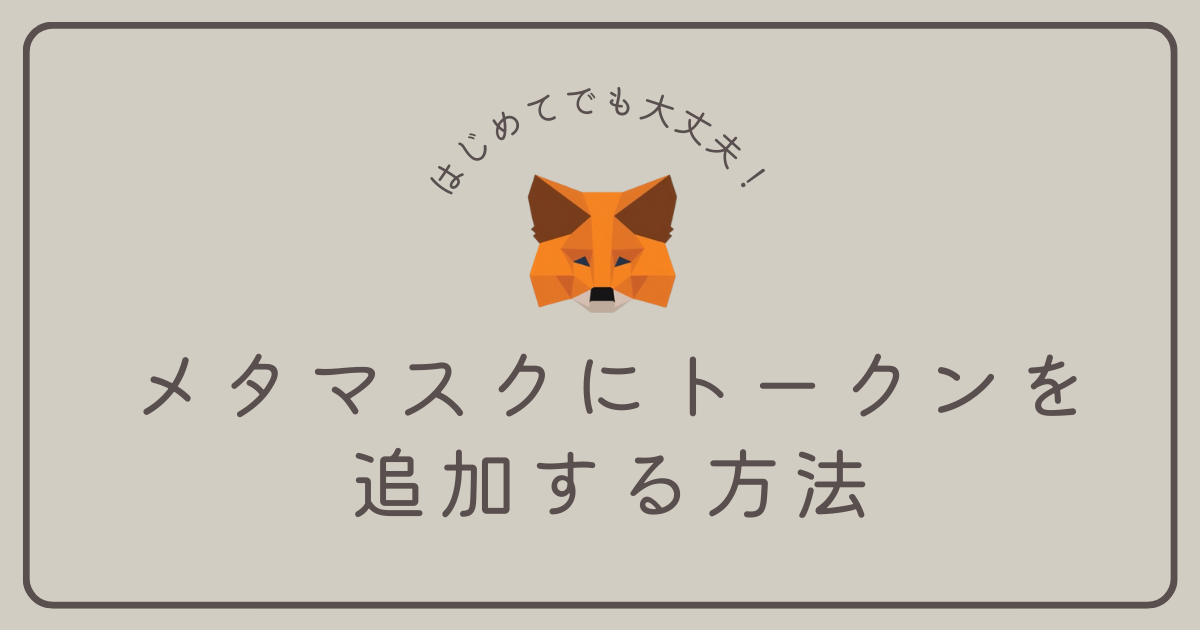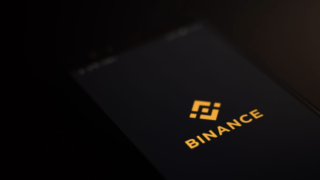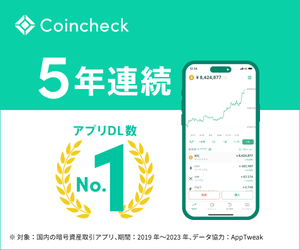スワップしたトークンがメタマスクに表示されないんだけど?
パンケーキスワップなどで通貨をスワップしたのにメタマスクに表示されないという経験はありませんか?
私自身メタマスクに送金した仮想通貨が表示されなくて焦った経験が何度かありました。
そんな時はメタマスクにトークンを追加すれば大丈夫。
この記事ではメタマスクにトークンを追加する方法について以下の手順で解説していきます。
①トークンのコントラクトアドレスを取得する
②取得したコントラクトアドレスを使ってメタマスクにトークン追加する

トークンのコントラクトアドレスを取得する
まずはトークンのコントラクトアドレスを取得しましょう。
この「コントラクトアドレス」というのはチェーンごとに異なります。
今回は次の3つのチェーンについて解説します。
・BSC(バイナンススマートチェーン)
・ETHチェーン
・Polygon(ポリゴン)チェーン
BSC(バイナンススマートチェーン)をメタマスクに追加する方法
BSCトークンのコントラクトアドレスを取得する
BSCのトークンを取得するにはBscScanというサイトを利用します
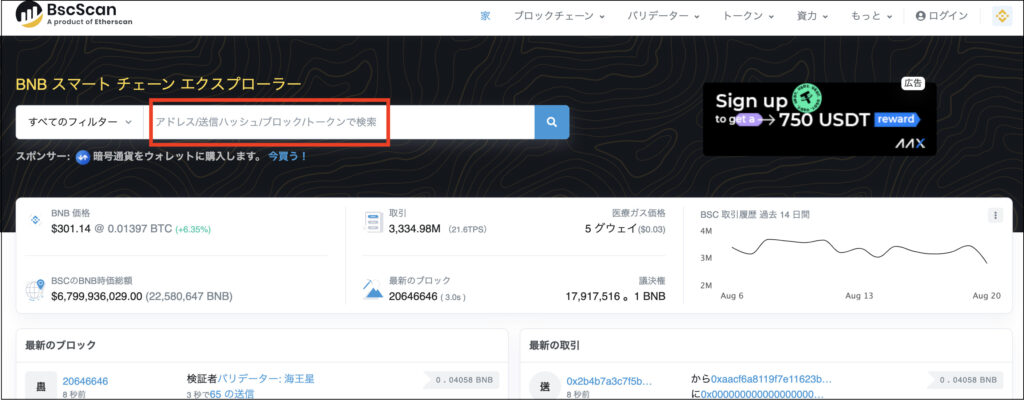
今回はパンケーキスワップで交換したCAKEを追加していきます。
赤枠内に「CAKE」と入力。
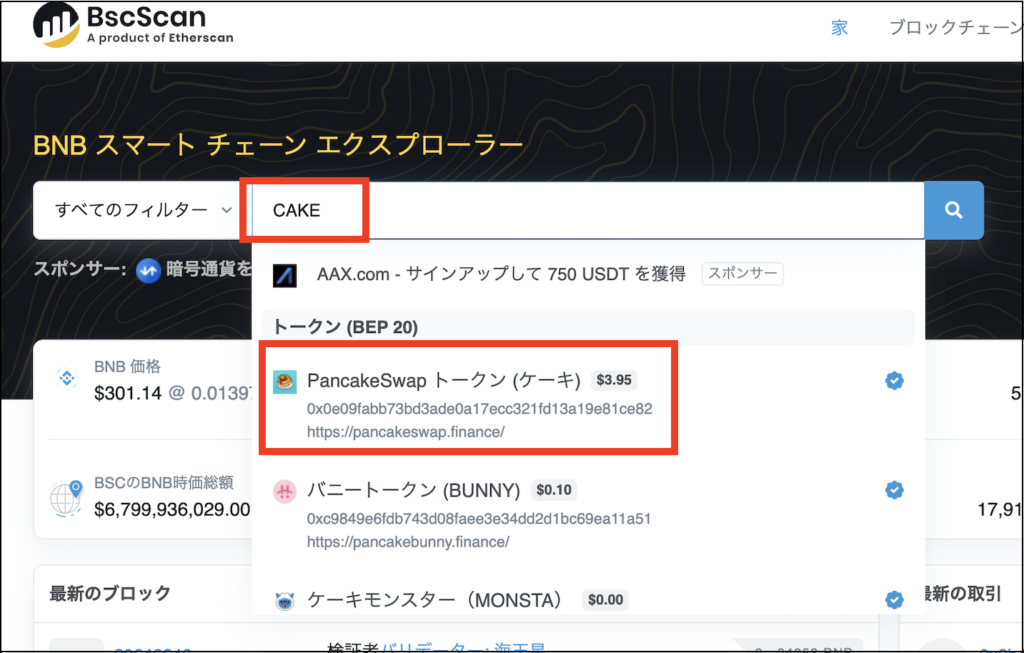
PancakeSwapトークン(ケーキ)を選びクリックします。
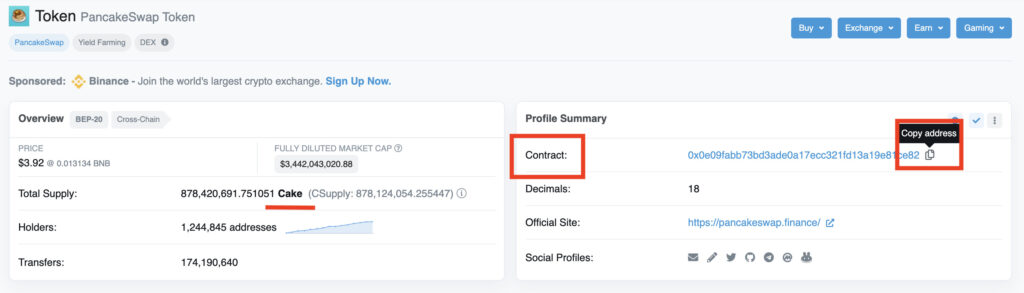
右上の赤枠内「Contract」のアドレスをコピペしていきます。
このアドレスがチェーン毎に異なってきます。
ETHチェーンをメタマスクに追加する方法
ETHチェーンのコントラクトアドレスを取得する
ETHのトークンを取得するにはEtherscanというサイトを利用します。
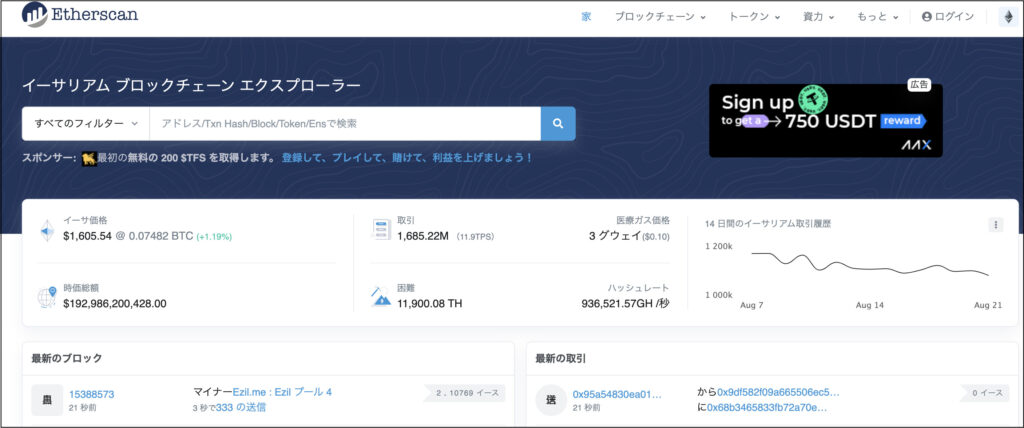
上のホーム画面から通貨を指定していきます。
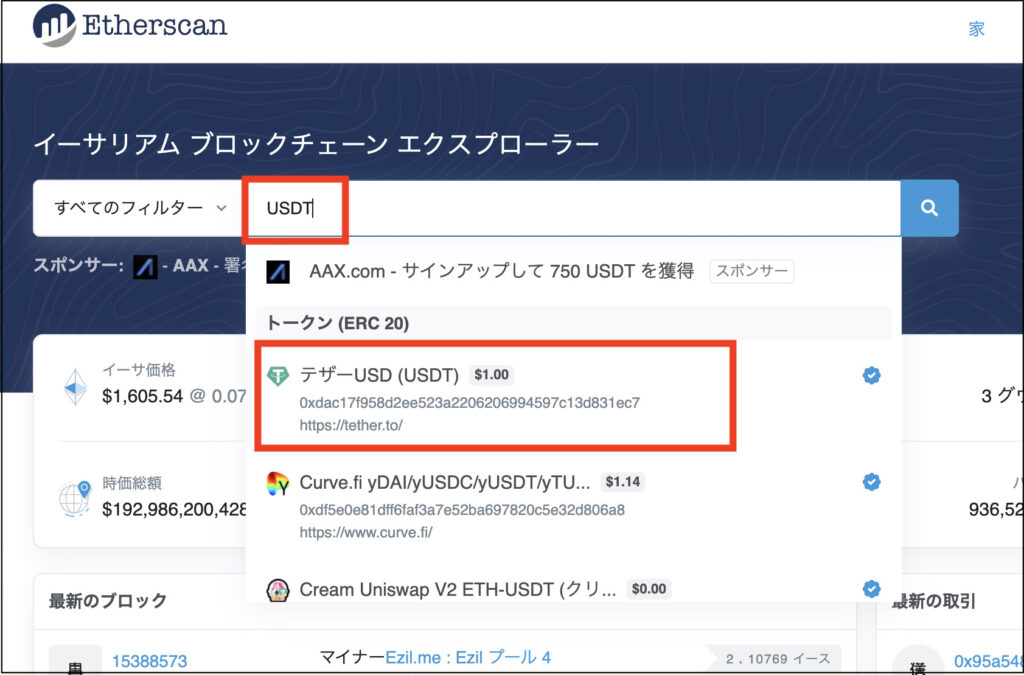
「すべてのフィルター」から「USDT」を選びクリックします。
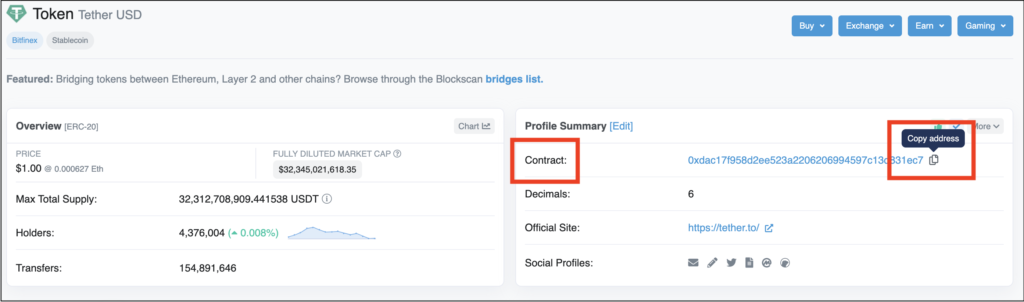
この画面になるので「Convert」からアドレスをコピペします。
Polygon(ポリゴン)チェーンをメタマスクに追加する方法
Polygon(ポリゴン)チェーンのコントラクトアドレスを取得する
Polygonのトークンを取得するにはPolygonScanというサイトを利用します。
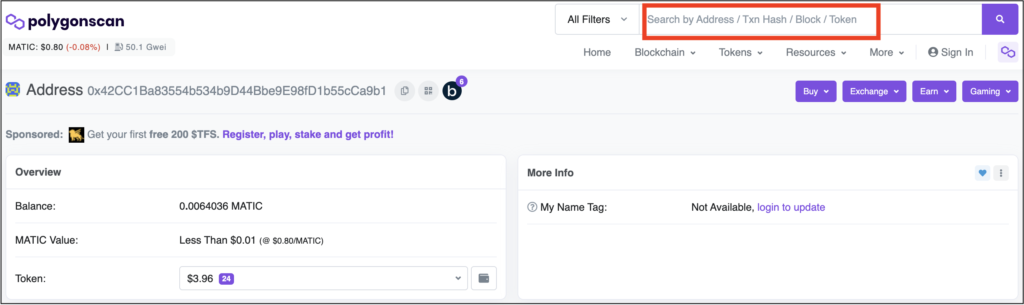
右上の赤枠内「All Filters」欄に、今回は「USDT」を入力しましょう。
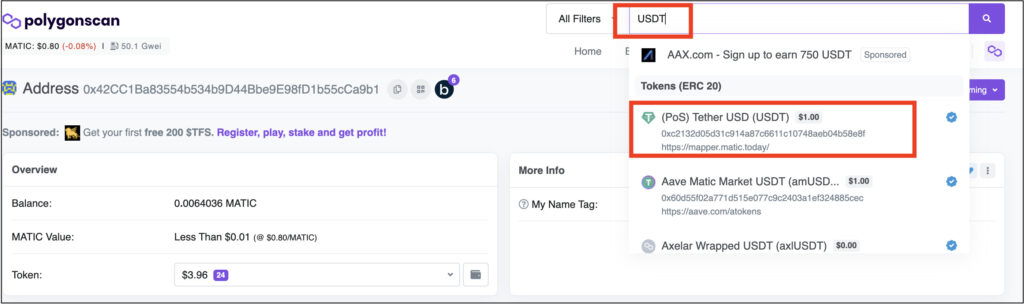
「USDT」が選択肢に出てくるのでクリックします。
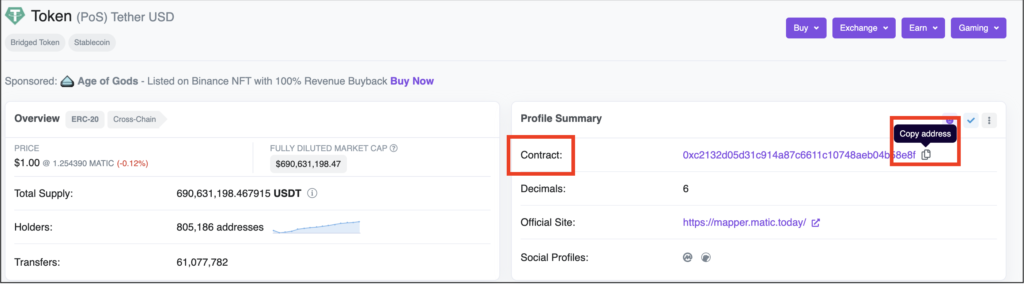
この画面になるので「Convert」からアドレスをコピペします。
メタマスクでトークンを追加する
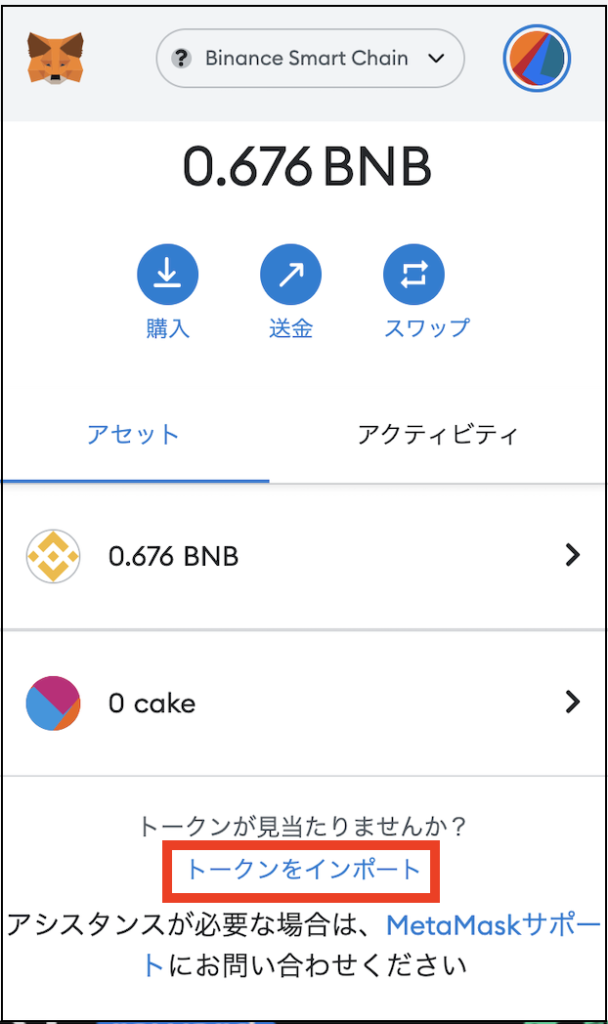
ではコピーしたトークンをメタマスクに貼り付けていきましょう。
メタマスクを開き「トークンをインポート」をクリックします。
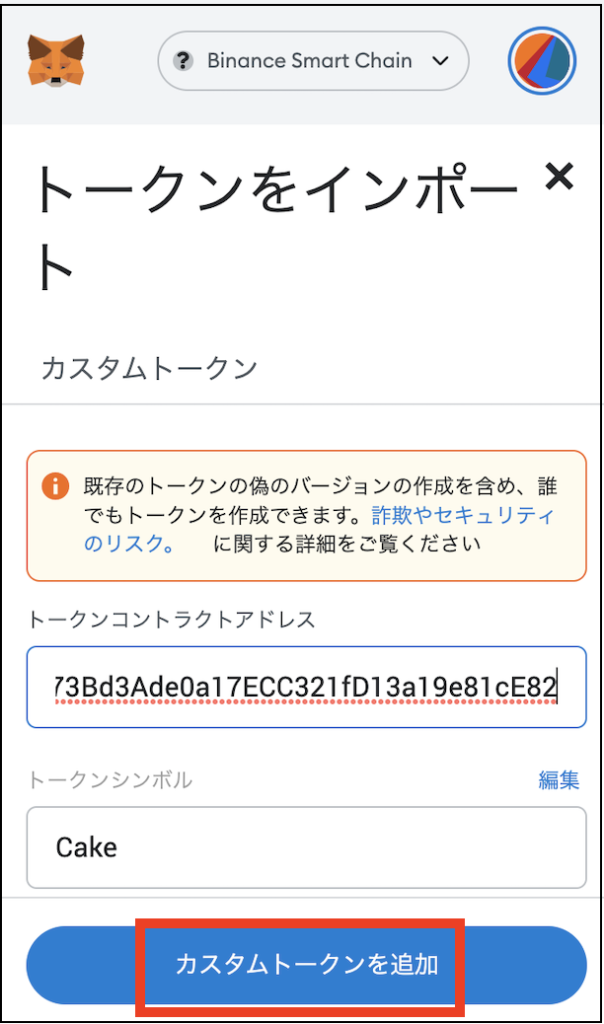
Cakeを貼り付けてみましょう。
「トークンコントラクトアドレス」に貼り付け「カスタムトークンを追加」をクリックします。
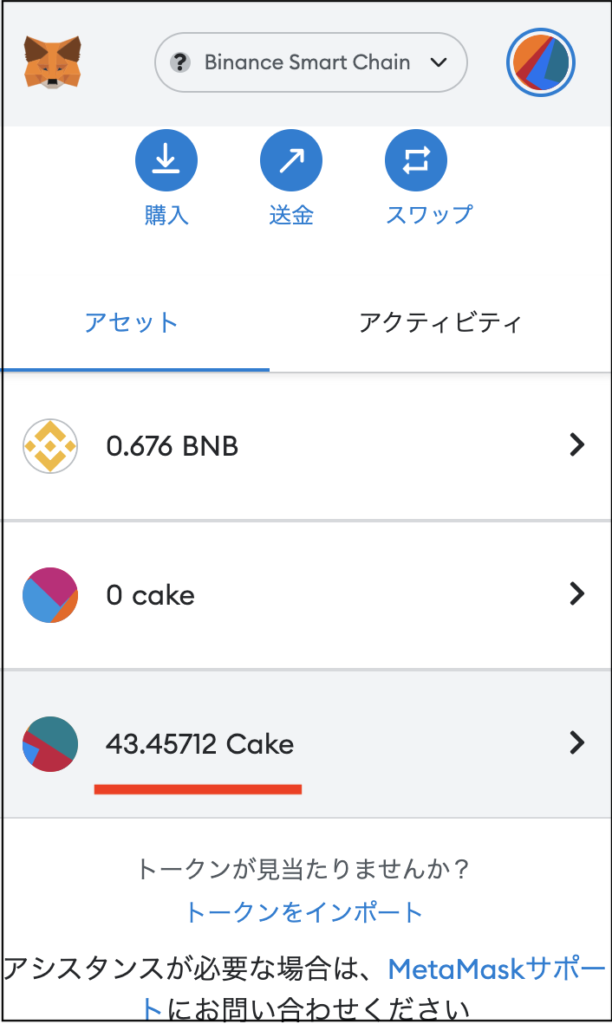
Cakeが入りました。完成です。
ちなみに「0Cake」となっているのはBscScanでは無くEtherScanからコピペしてしまいこうなってしまいました。
間違えても特に影響はありませんが、それぞれのサイトから入ってくださいね。